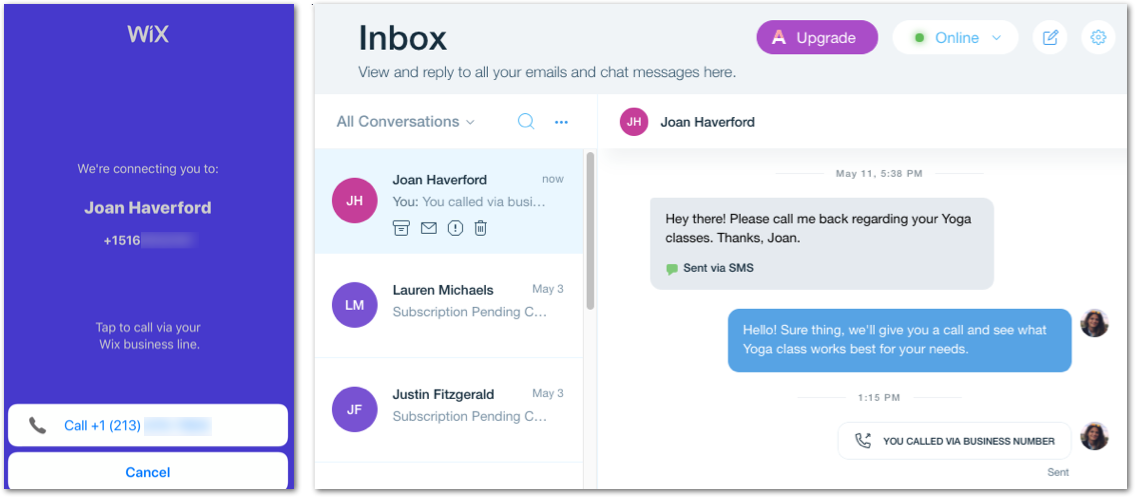ビジネス用電話番号:基本情報
4分
この記事内
- ビジネス用電話番号を購入する
- パーソナライズされたボイスメールを作成する
- 電話受付時間や「時間外モード」を設定する
- 通話や SMS メッセージの受信
- ビジネス用電話の発信と SMS メッセージの送信
- コミュニケーションを一か所で管理する
ビジネス専用の電話番号を取得することで、仕事とプライベートを分けることができます。Wix モバイルアプリから連絡先に電話をかけたり、テキストを送信し、いつ電話をビジネスコールに利用できるようにするかを決定します。電話番号には、カスタマイズ可能なボイスメールが付属しているため、見込み客を逃すことはありません。
重要:
- ビジネス用電話番号は、米国とカナダの Wix ユーザーのみご利用いただけます。
- 2025年6月4日より、新しいサイトでビジネス用電話番号をご購入いただけなくなります。有効なサブスクリプションがある場合、または過去にサブスクリプションを購入された場合は、通常通り使用してサブスクリプションを更新することができます。Google Voice を使用したビジネス用電話番号についてはこちら
ビジネス用電話番号を購入する
ビジネス用電話番号は、サイトのダッシュボードから直接購入できます。米国とカナダの幅広い市内局番からお選びください。次に、通話とテキストのニーズに合った月額または年額のサブスクリプションプランを選択します。
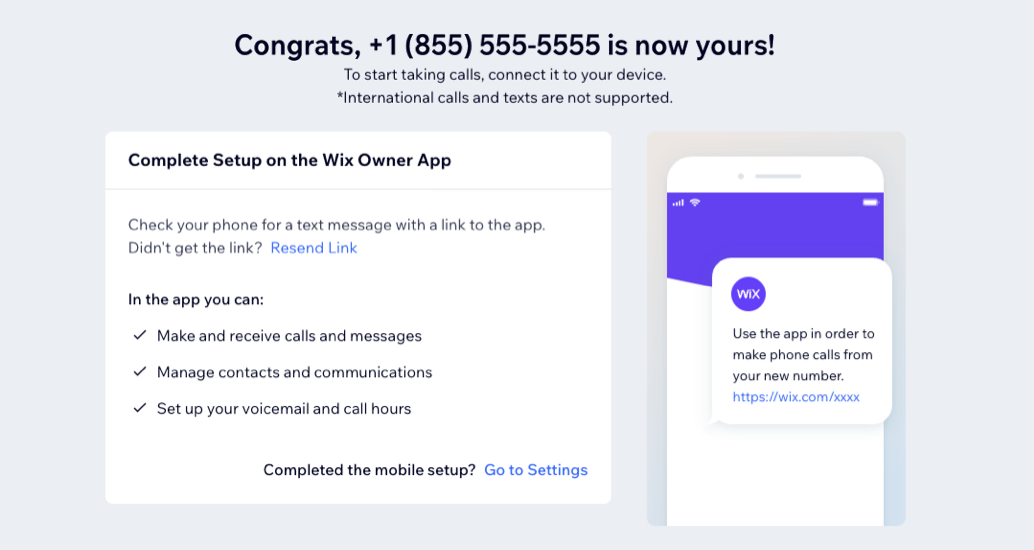
パーソナライズされたボイスメールを作成する
ビジネス用電話番号にはボイスメールの受信トレイが付属しているため、電話に出れないときにメッセージを残すことができます。デフォルトでは、組み込みのグリーティングが表示されます。このグリーティングをカスタマイズして、ブランドのトーンと声を話させることができます。
自分の録音をアップロードしたり、コンピュータで生成された音声に読んでもらうメッセージを書いたり、Wix アプリでボイスメールグリーティングをその場で録音したりできます。パーソナライズされた留守電の作成方法はこちら
ヒント:
- ボイスメールのグリーティングで会社名と情報を述べることで、発信者が適切な場所に到達したことを知らせます。
- メール通知を有効にして、留守電のトランスクリプト(記録)をメールアドレスに送信します。
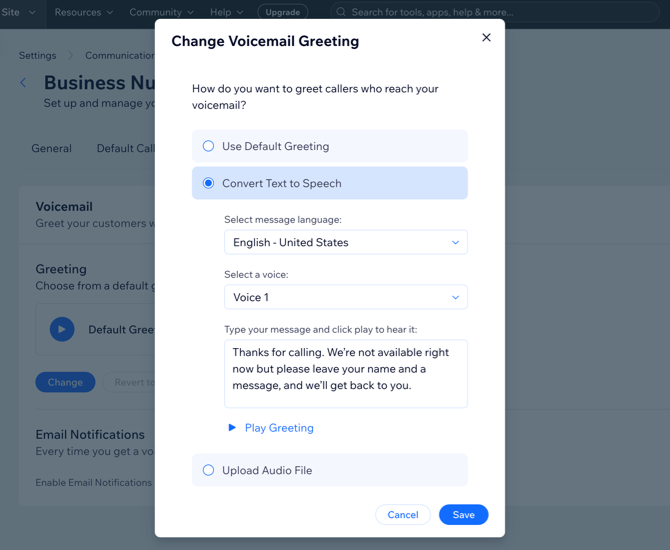
電話受付時間や「時間外モード」を設定する
ビジネス用電話番号を使用すると、回線の受付時間を完全に管理できます。電話を受けることができる日数と時刻を設定するか、24時間365日利用できるように設定します。また、「時間外」モードを設定することもできます。
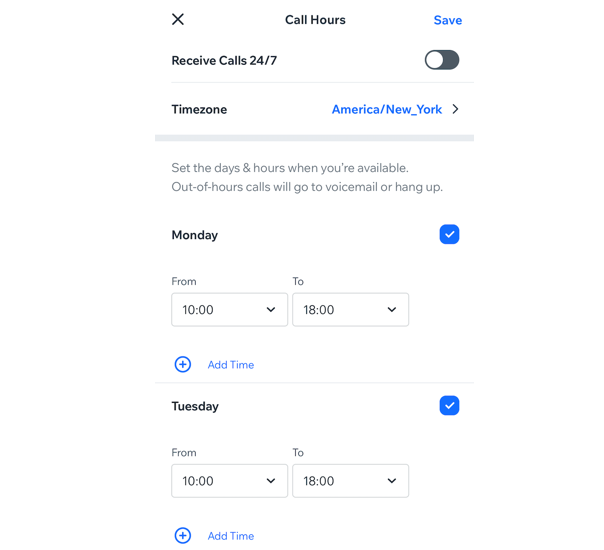
通話や SMS メッセージの受信
着信通話は、ビジネス用電話番号を購入した際に接続した電話番号に到達します。画面に発信者の番号を表示するか、ビジネス用電話番号を表示するかを選択できます。
ヒント:
ビジネス用電話番号を表示する設定した場合、わかりやすい名前(例:ビジネス番号)で連絡先を保存することで、着信があった際にすぐに認識できます。
ビジネス用電話番号に電話がかかってくると、かかってきた電話番号を示す Wix アプリ通知が表示されます。
受信した SMS(テキストメッセージ)は Wix Inbox に到達するので、通信を管理してフォローアップを簡単に実行できます。Wix アプリとサイトのダッシュボードの両方からテキストを表示および返信できます。
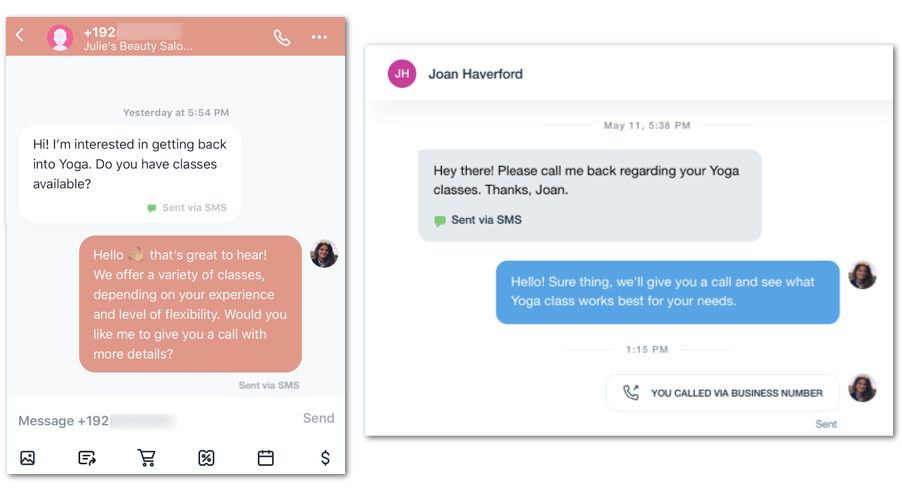
ビジネス用電話の発信と SMS メッセージの送信
Wix アプリを使用すると、米国とカナダの連絡先にビジネス電話をかけることができます。該当する連絡先との会話にアクセスし、「通話」アイコン  をタップして電話をかけます。連絡先にビジネス用電話番号から電話がかかります。
をタップして電話をかけます。連絡先にビジネス用電話番号から電話がかかります。
 をタップして電話をかけます。連絡先にビジネス用電話番号から電話がかかります。
をタップして電話をかけます。連絡先にビジネス用電話番号から電話がかかります。Wix 側で電話があなたの携帯から着信していることを確認するには:
個人用端末で発信者番号通知機能を有効にします。発信者番号通知機能を有効にできない場合は、ご利用のワイヤレスプロバイダに問い合わせてください。
注意:
- SMS メッセージを使用して連絡先と通信するには、一連のルールや規制に従う必要があります。それらをよく理解し、適用される法律の要件を遵守していることを確認してください。
- 米国にお住まいの場合、SMS メッセージを送信する前にビジネスに関する情報の提供を求められる場合があります。スパムメールを削減するため、モバイル通信事業者はこの情報を要求します。
コミュニケーションを一か所で管理する
Wix Inbox を使用して、デスクトップ、または Wix アプリで外出先から連絡先とのコミュニケーションを便利に管理します。連絡先へのアクセス、通話ログの確認、メッセージの送信、ボイスメールの管理など、すべて一元化された場所から行うことができます。